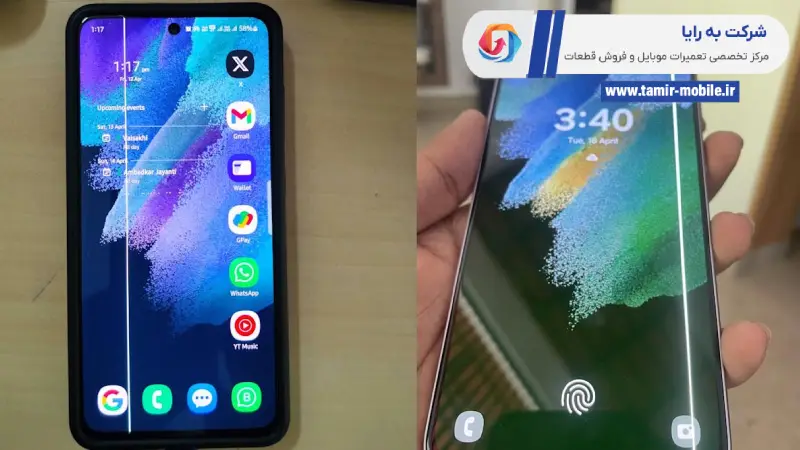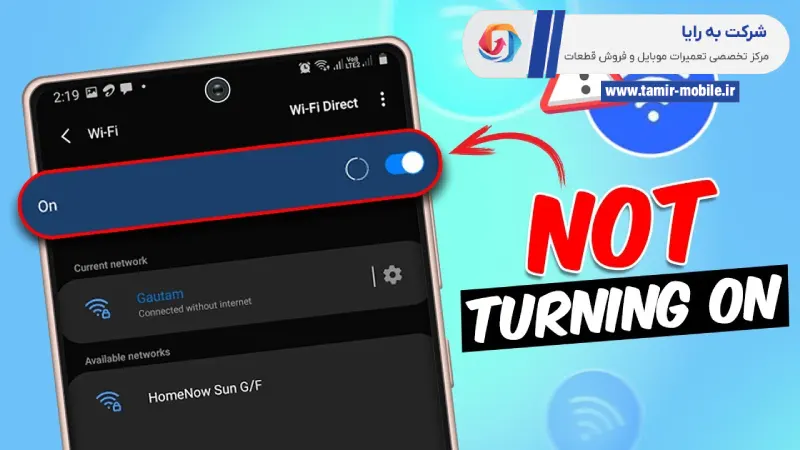علامت قطره آب در گوشی سامسونگ
گاهی اوقات کاربران گوشیهای سامسونگ پس از اتصال شارژر، با نمادی شبیه به قطره آب روی صفحه نمایش یا کنار علامت شارژ مواجه می شوند. این علامت به ویژه در گوشیهایی مثل Samsung Galaxy A12، A32، M31 و Galaxy S21 FE بیشتر گزارش شده و باعث میشود موبایل علامت شارژ نمیده یا فرایند شارژ با تأخیر و وقفه انجام گیرد. علامت قطره آب در واقع یک هشدار نرمافزاری است که گوشی برای محافظت از مدار شارژ و پورت USB در برابر رطوبت یا مایعات نمایش می دهد. این مشکل بیشتر بعد از شستوشوی دست و اتصال کابل، قرار گرفتن گوشی در محیط مرطوب، یا حتی به دلیل بخار محیط مثل حمام ظاهر میشود.

نکته مهم این است که در اکثر مواقع، این علامت ارتباطی با خرابی سختافزاری ندارد و میتوان با چند راهکار ساده در منزل آن را برطرف کرد. هدف ما در ادامه این مقاله، بررسی دقیق علت نمایش این علامت و ارائه راهحلهای مؤثر برای پاک کردن هشدار رطوبت در گوشیهای سامسونگ است. اگر شما هم کاربر گوشیهایی مانند Galaxy A51، A72 یا حتی S20 Ultra هستید و با این هشدار مواجه شدهاید، نگران نباشید؛ با رعایت چند نکته ساده میتوانید به راحتی و بدون نیاز به مراجعه به تعمیرکار، گوشی خود را به حالت عادی بازگردانید.
نظر کارشناسان در مورد این مطلب:
فهرست مطالب:
باز کردنبستن- علامت قطره آب در گوشی سامسونگ
- دلایل اصلی ارور قطره آب در گوشی های سامسونگ
- راهنمای کامل رفع هشدار رطوبت پورت شارژ سامسونگ
- ۱. خاموش و روشن کردن گوشی؛ اولین و سادهترین راه حل
- ۲. تمیز کردن پورت شارژ USB؛ از بین بردن رطوبت و آلودگی پنهان
- ۳. غیرفعال کردن Fast Charging؛ بررسی تاثیر شارژ سریع بر ارور قطره آب
- ۴. ورود به Safe Mode؛ بررسی تاثیر برنامه های نصب شده روی ارور قطره آب
- ۵. تست شارژ با کابل و آداپتور دیگر؛ شاید مشکل از لوازم جانبی باشد
- ۶. بازگرداندن به تنظیمات کارخانه؛ آخرین راه حل برای رفع ارور قطره آب
- آخرین راه حل
- هزینههای تعمیر ارور علامت آب روی گوشی سامسونگ
دلایل اصلی ارور قطره آب در گوشی های سامسونگ
-
ورود مستقیم آب یا رطوبت به داخل پورت شارژ
-
استفاده از گوشی در محیط مرطوب مثل حمام یا فضای شرجی
-
اتصال شارژر یا کابل خیس به گوشی
-
گیر کردن گرد و غبار یا جرم مرطوب داخل پورت
-
خرابی یا حساسیت بیش از حد سنسور تشخیص رطوبت
در ادامه، تمام راه حل های رفع ارور Moisture Detected یا علامت قطره آب را به صورت مرحله به مرحله و همراه با توضیحات کامل ارائه می دهیم تا بتوانید بدون نیاز به مراجعه به تعمیرکار، مشکل را در منزل برطرف کنید.
راهنمای کامل رفع هشدار رطوبت پورت شارژ سامسونگ
۱. خاموش و روشن کردن گوشی؛ اولین و سادهترین راه حل
در بسیاری از مواقع، ارور Moisture Detected یا علامت قطره آب ممکن است به دلیل یک خطای موقتی در سیستم نرم افزاری گوشی ظاهر شود. یکی از ساده ترین و سریع ترین روش ها برای رفع این ارور، خاموش کردن گوشی و روشن کردن مجدد آن پس از چند دقیقه است. با این کار، سیستم اندروید ریست جزئی میشود و اگر هشدار به صورت اشتباهی نمایش داده شده باشد، معمولاً پس از راهاندازی مجدد ناپدید میشود. حتماً پیش از روشن کردن مجدد، مطمئن شوید که پورت شارژ خشک و تمیز باشد.
۲. تمیز کردن پورت شارژ USB؛ از بین بردن رطوبت و آلودگی پنهان
یکی از دلایل اصلی نمایش ارور Moisture Detected، باقی ماندن رطوبت یا ذرات ریز گرد و غبار در داخل پورت شارژ گوشی است. برای پاک کردن پورت USB، ابتدا گوشی را خاموش کنید. سپس با دقت و بدون اعمال فشار زیاد، از یک خلال دندان چوبی، گوش پاک کن خشک یا یک مسواک نرم و تمیز استفاده کنید تا هرگونه آلودگی یا جرم احتمالی را از داخل پورت خارج نمایید. بهتر است از اسپری هوای فشرده یا حتی دمیدن ملایم با دهان (بدون رطوبت) برای بیرون راندن گرد و غبار کمک بگیرید. هرگز از جسم فلزی یا نوک تیز برای تمیز کردن استفاده نکنید، چون ممکن است به پینهای ظریف داخل پورت آسیب برساند. بعد از تمیزکاری، چند دقیقه صبر کنید تا هرگونه رطوبت باقی مانده هم تبخیر شود.

۳. غیرفعال کردن Fast Charging؛ بررسی تاثیر شارژ سریع بر ارور قطره آب
در برخی موارد، فعال بودن قابلیت Fast Charging (شارژ سریع) ممکن است باعث تحریک بیشتر سنسور رطوبت شود و مانع از شارژ شدن گوشی شود. برای تست این موضوع، میتوانید موقتاً این قابلیت را غیرفعال کنید و سپس دوباره وضعیت شارژ گوشی را بررسی نمایید. خاموش کردن این گزینه در تنظیمات بسیار ساده است:
 مراحل غیرفعال کردن شارژ سریع در گوشی سامسونگ:
مراحل غیرفعال کردن شارژ سریع در گوشی سامسونگ:
۱. وارد بخش تنظیمات (Settings) شوید.
۲. به قسمت Battery and device care (یا در برخی مدلها: Device care) بروید.
3. گزینه Battery را انتخاب کنید.
۴. به پایین اسکرول کرده و وارد More battery settings شوید.
۵. در این بخش گزینه Fast charging را پیدا کرده و آن را غیرفعال (Off) کنید.
بعد از غیرفعالسازی، گوشی را به شارژ متصل کرده و بررسی کنید آیا ارور قطره آب هنوز ظاهر میشود یا خیر. اگر مشکل برطرف شد، احتمالاً شارژ سریع باعث خطای موقت در سنسور شده بود.
۴. ورود به Safe Mode؛ بررسی تاثیر برنامه های نصب شده روی ارور قطره آب
گاهی اوقات دلیل ظاهر شدن ارور Moisture Detected، وجود یک اپلیکیشن ناسازگار یا مخرب است که باعث اختلال در عملکرد سنسور رطوبت گوشی میشود. برای بررسی این احتمال، کافی است گوشی را وارد حالت Safe Mode کنید. در این حالت، تمام برنامه هایی که خودتان نصب کرده اید به طور موقت غیرفعال می شوند و فقط برنامه های پیش فرض سامسونگ فعال می مانند. اگر در حالت Safe Mode ارور قطره آب نمایش داده نشد، به احتمال زیاد یکی از برنامه های نصب شده باعث بروز این مشکل شده است.

 مراحل ورود به Safe Mode در گوشی سامسونگ:
مراحل ورود به Safe Mode در گوشی سامسونگ:
-
گوشی را خاموش کنید.
-
دکمه پاور (Power) را نگه دارید تا لوگوی Samsung روی صفحه ظاهر شود، سپس آن را رها کنید.
-
بلافاصله پس از رها کردن پاور، دکمه کم کردن صدا (Volume Down) را نگه دارید.
-
وقتی گوشی به طور کامل روشن شد، در پایین صفحه عبارت Safe Mode را مشاهده خواهید کرد. حالا میتوانید دکمه را رها کنید.
اگر در این حالت ارور قطره آب وجود نداشت، باید برنامه هایی که اخیراً نصب کرده اید را یکی یکی حذف کرده و پس از هر حذف، گوشی را ریستارت کرده و بررسی کنید مشکل رفع شده یا نه. با این روش میتوانید عامل نرم افزاری را شناسایی و حذف کنید.
۵. تست شارژ با کابل و آداپتور دیگر؛ شاید مشکل از لوازم جانبی باشد
یکی دیگر از دلایل رایج ارور Moisture Detected، خرابی یا نوسانات ایجادشده توسط کابل یا شارژر است. در برخی مواقع، استفاده از کابل آسیب دیده یا شارژر ناسازگار باعث میشود که گوشی به اشتباه وجود رطوبت در پورت USB را تشخیص دهد. برای اطمینان از این موضوع، پیشنهاد می کنیم از یک کابل USB و آداپتور شارژ دیگر (ترجیحاً اورجینال یا دارای کیفیت بالا) استفاده کنید. اگر پس از اتصال لوازم جدید ارور نمایش داده نشد و گوشی به درستی شارژ شد، مشخص می شود که مشکل از کابل یا شارژر قبلی بوده است. حتی ممکن است سوکت داخلی کابل، رطوبت گرفته یا دچار زنگ زدگی شده باشد و باعث بروز این هشدار گردد. بنابراین حتماً تست با لوازم دیگر را در لیست اقدامات خود قرار دهید.
۶. بازگرداندن به تنظیمات کارخانه؛ آخرین راه حل برای رفع ارور قطره آب
اگر با وجود امتحان کردن تمام روش های قبلی همچنان ارور Moisture Detected در گوشی تان باقی مانده، ریست فکتوری (Factory Reset) می تواند به عنوان آخرین راه حل نرم افزاری موثر باشد. این کار باعث می شود تمامی تنظیمات، برنامه ها، و داده های شخصی پاک شده و گوشی به حالت اولیه کارخانه بازگردد؛ دقیقاً همان حالتی که هنگام خرید دستگاه تحویل گرفته بودید. گاهی اوقات یک باگ نرم افزاری پنهان یا ناسازگاری سیستمی ممکن است عامل بروز این ارور باشد که تنها با ریست فکتوری برطرف میشود.


 مراحل انجام ریست فکتوری در گوشی سامسونگ:
مراحل انجام ریست فکتوری در گوشی سامسونگ:
۱. وارد تنظیمات (Settings) شوید.
۲. به قسمت General management یا System بروید.
۳. گزینه Reset را انتخاب کنید.
۴. روی Factory data reset بزنید.
۵. در نهایت گزینه Reset یا Delete All را بزنید تا فرآیند آغاز شود.
پس از راه اندازی مجدد، گوشی شما به حالت اولیه بازمی گردد و اگر مشکل نرم افزاری وجود داشته، معمولاً این ارور نیز ناپدید می شود.
آخرین راه حل
اگر با تمام روش هایی که در این مطلب گفته شد، همچنان ارور قطره آب یا همان Moisture Detected برطرف نشد، بهاحتمال زیاد مشکل سخت افزاری است. این مشکل می تواند از خود سوکت شارژ، برد شارژ، مدارهای محافظ رطوبت، آی سی شارژ یا حتی CPU گوشی سامسونگ باشد. در چنین مواردی نیاز به بررسی تخصصی و تعمیر توسط افراد حرفهای وجود دارد. در نمایندگی تعمیر موبایل سامسونگ به رایا واقع در میدان توحید، تعمیر کامل گوشی های آب خورده سامسونگ در سری های S، A و Note با تجهیزات دقیق و تخصص بالا انجام می شود. اگر گوشی تان درگیر این مشکل است، کافی است به ما مراجعه کنید تا مشکل را به طور کامل برطرف کنیم.
هزینههای تعمیر ارور علامت آب روی گوشی سامسونگ
هزینه تعمیر گوشی سامسونگ میتواند بسته به مدل و سری دستگاه متفاوت باشد. بنابراین، برای ارائه دقیق ترین هزینه ها، لازم است که مدل و وضعیت گوشی شما بررسی شود. در نمایندگی تعمیر موبایل سامسونگ به رایا، ما تمامی هزینه ها را به طور شفاف و بر اساس قطعه ای که نیاز به تعمیر یا تعویض دارد، تعیین میکنیم. در ادامه جدول هزینه های تقریبی برای برخی از خدمات رایج تعمیر گوشی سامسونگ آورده شده است:
| خدمات تعمیر یا تعویض قطعه | هزینه (تومان) |
|---|---|
| تعمیر و تعویض سوکت شارژ یا برد شارژ | 250,000 تومان تا 1,400,000 تومان |
| تعمیر برد و مسیر شارژ و آیسی شارژ | 700,000 تومان تا 2,500,000 تومان |
| ریبال سی پی یو | 1,500,000 تومان تا 3,000,000 تومان |
این هزینهها بهطور تقریبی برای مدلهای مختلف گوشیهای سامسونگ هستند و با توجه به وضعیت دستگاه و مدل آن ممکن است تغییر کنند. برای دریافت برآورد دقیقتر، پیشنهاد میکنیم گوشی خود را به نمایندگی ما بیاورید تا همکاران ما پس از بررسی دستگاه، هزینه تعمیر موبایل را به شما اعلام کنند.